Modo
Ferramentas
Conjunto de Ferramentas
Atalho
Modos para Criando Linhas
Linhas Duplas

Básicas
● Alt+2 (Windows)
● Option+2 (Mac)
Modo |
Ferramentas |
Conjunto de Ferramentas |
Atalho |
Modos para Criando Linhas |
Linhas Duplas
|
Básicas |
● Alt+2 (Windows) ● Option+2 (Mac) |
Com a ferramenta Linha Dupla você pode criar uma grande variedade de linhas duplas restritas e livres. Permite definir o espaçamento entre as linhas duplas, o deslocamento a partir do cursor e se você deseja criar componentes entre as linhas duplas.
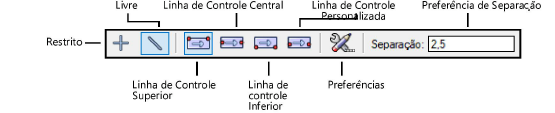
Para criar linhas duplas:
1. Clique na ferramenta e no modo.
2. Clique no modo de Alinhamento para especificar o método de alinhamento.
Modo de Alinhamento |
Descrição |
Modo Alinhamento a Esquerda |
O cursor irá controlar a criação da linha dupla pela esquerda (no sentido de criação) |
Modo Alinhamento ao Centro |
Se você desejar que o cursor crie o polígono duplo pela linha de eixo (centro). |
Modo Alinhamento a Direita |
O cursor irá controlar a criação da linha dupla pela direita (no sentido de criação) |
Modo Alinhamento Personalizado |
Se você deseja criar o polígono duplo por uma linha de controle a uma distância específica do eixo. |
3. Informe a distância entre as linhas duplas no campo Separação na barra de ferramentas.
4. Clique no botão Preferências das Linhas Duplas para informar outros parâmetros se necessário.
 Clique
para exibir/esconder os parâmetros.
Clique
para exibir/esconder os parâmetros.
5. Clique no ponto do desenho em que você deseja iniciar a linha dupla.
6. Clique no ponto do desenho em que você deseja finalizar a linha dupla.
|
Clique aqui para uma vídeo dica sobre este tópico (requer acesso a Internet). |
Para aplicar um componente entre linhas duplas:
Na janela de diálogo Preferências da Linhas Dupla, clique Componentes. A janela de diálogo Componente irá se abrir. Especifique os detalhes do componente.
 Clique
para exibir/esconder os parâmetros.
Clique
para exibir/esconder os parâmetros.
~~~~~~~~~~~~~~~~~~~~~~~~~